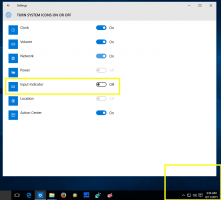Windows 10 Fall Creators Update'te İsteğe Bağlı OneDrive Dosyalarını Alın
OneDrive, Microsoft tarafından oluşturulan ve Windows 10 ile birlikte gelen çevrimiçi belge depolama çözümüdür. Belgelerinizi ve diğer verilerinizi çevrimiçi olarak bulutta depolamak için kullanılabilir. Ayrıca, tüm cihazlarınızda saklanan verilerin senkronizasyonunu sağlar. "İsteğe bağlı dosyalar", yerel OneDrive dizininizdeki çevrimiçi dosyaların yer tutucu sürümlerini, eşitlenmemiş ve indirilmemiş olsalar bile görüntüleyebilen bir özelliktir. Windows 10 Fall Creators Update'i yükledikten sonra İsteğe Bağlı Dosyalar özelliğini almadıysanız, işte basit düzeltme.
Bildiğiniz gibi, İsteğe Bağlı Dosyalar özelliği işletim sisteminin bir parçası değildir. Bu, Windows 10'da verilen OneDrive yazılımının bir özelliğidir. Varsayılan olarak, Windows 10 Fall Creators Update, otomatik olarak güncellenmesi gereken eski OneDrive istemcisiyle birlikte gelir. Bu sizin için olmadıysa, manuel olarak düzeltebilirsiniz.
Windows 10 Fall Creators Update'te İsteğe Bağlı OneDrive Dosyalarını almak için, aşağıdakileri yapın.
- Aşağıdaki bağlantıyı kullanarak güncellenmiş OneDrive uygulamasını indirin: OneDrive İstemcisini İndirin.
- Yükle.
- oturumu Kapat kullanıcı hesabınızdan ve tekrar oturum açın. Bu, OneDrive'ın yeniden başlatılmasını sağlayacaktır.
Şimdi İsteğe Bağlı Dosyalar özelliğine erişmeniz gerekir. Uygulamanın ayarlarından etkinleştirmeniz gerekebilir. Aşağıdaki makaleye bakın:
İsteğe Bağlı OneDrive Dosyaları Nasıl Etkinleştirilir
İsteğe Bağlı Dosyalar özelliği etkinleştirildiğinde, Dosya Gezgini buluttaki dosyalar için aşağıdaki kaplama simgelerini gösterecektir.
Bunlar yalnızca bilgisayarınızda depolanmayan çevrimiçi dosyalardır.
Dosya yer tutucuları aşağıdaki simgeye sahip olacaktır.
Böyle bir dosyayı açtığınızda, OneDrive onu cihazınıza indirecek ve yerel olarak kullanılabilir hale getirecektir. Yerel olarak kullanılabilen bir dosyayı, İnternet erişimi olmasa bile istediğiniz zaman açabilirsiniz.
Son olarak, her zaman kullanılabilen dosyalar için aşağıdaki kaplama simgesi kullanılacaktır.
Yalnızca "Her zaman bu cihazda tut" olarak işaretlediğiniz dosyalarda beyaz onay işaretli yeşil bir daire bulunur. Bu dosyalar, çevrimdışı olduğunuzda bile her zaman kullanılabilir olacaktır. Cihazınıza indirilir ve yer kaplar.
Bu kadar. Sayesinde MSPowerKullanıcı bu ipucu için.